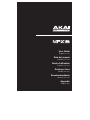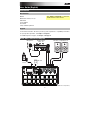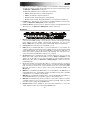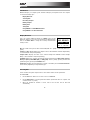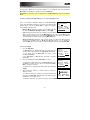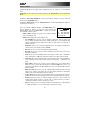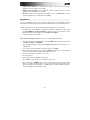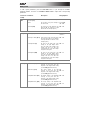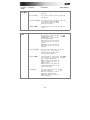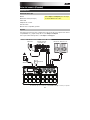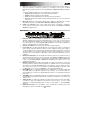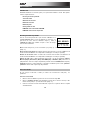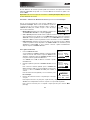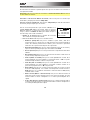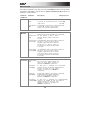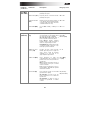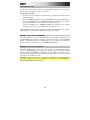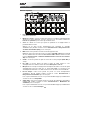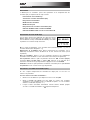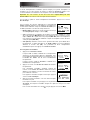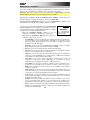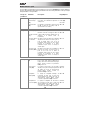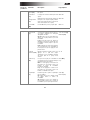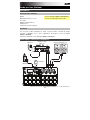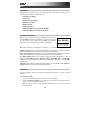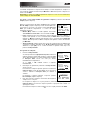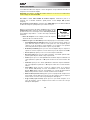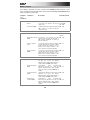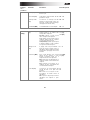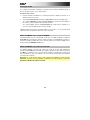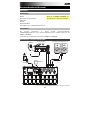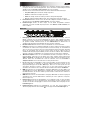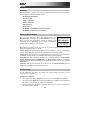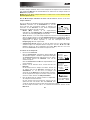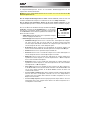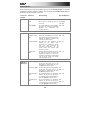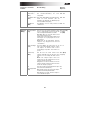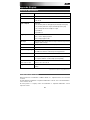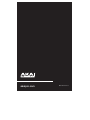Seite wird geladen ...
Seite wird geladen ...
Seite wird geladen ...
Seite wird geladen ...
Seite wird geladen ...
Seite wird geladen ...
Seite wird geladen ...
Seite wird geladen ...
Seite wird geladen ...
Seite wird geladen ...
Seite wird geladen ...
Seite wird geladen ...
Seite wird geladen ...
Seite wird geladen ...
Seite wird geladen ...
Seite wird geladen ...
Seite wird geladen ...
Seite wird geladen ...
Seite wird geladen ...
Seite wird geladen ...
Seite wird geladen ...
Seite wird geladen ...
Seite wird geladen ...
Seite wird geladen ...
Seite wird geladen ...
Seite wird geladen ...
Seite wird geladen ...
Seite wird geladen ...
Seite wird geladen ...
Seite wird geladen ...
Seite wird geladen ...
Seite wird geladen ...
Seite wird geladen ...
Seite wird geladen ...
Seite wird geladen ...
Seite wird geladen ...
Seite wird geladen ...
Seite wird geladen ...
Seite wird geladen ...
Seite wird geladen ...
Seite wird geladen ...

43
Benutzerhandbuch (Deutsch)
Einleitung
Lieferumfang
MPX16
MPX16 File Loader (Download)
USB-Kabel
Netzteil
Benutzerhandbuch
Sicherheitshinweise und Garantieinformationen
Kundendienst
Die neuesten Informationen zu diesem Produkt (Systemanforderungen,
Kompatibilitätsinformationen usw.) und die Registrierung Ihres Produkts finden Sie auf:
akaipro.com/mpx16.
Für zusätzlichen Produkt-Support besuchen Sie akaipro.com/support.
Schnellstart / Anschlussdiagramm
SD
Teile, die nicht im Lieferumfang angegeben sind, sind separat erhältlich.
Besuchen Sie akaipro.com/mpx16, um
den MPX16 File Loader herunterzuladen.
Mikrofon
Audio-Interface,
Mixer usw.
Monitoren, Lautsprecher usw.
Steckdose
SD-Karte

44
Funktionen
Oberseite
12
11
10 10
1
2
3
4
5
6
7
89
12 12 12
1. Display: Dieser Bildschirm zeigt die aktuellen Parameter und Werte je nach aktuellem
Betrieb.
2. Datenrad: Drehen Sie diesen Knopf, um den aktuell ausgewählten Wert zu ändern, der
am Display angezeigt wird. Halten Sie diesen Knopf gedrückt und drehen Sie ihn oder
drehen Sie die Parameter-Regler, um sie in 10er-Schritten zu bewegen.
3. Auswählen +/–: Drücken Sie diese Tasten, um zum nächsten oder vorherigen Parameter
oder zur am Display angezeigten Einstellung zu springen.
Drücken Sie beide Tasten gleichzeitig, um ein Kit zu speichern. Siehe Betrieb > Kits
speichern, um mehr zu erfahren.
4. Hauptbildschirm: Drücken Sie diese Taste, um am Display zum Hauptbildschirm
zurückzuspringen.
Halten Sie diese Taste gedrückt, während Sie den USB-Anschluss des MPX16 an den
USB-Anschluss Ihres Computers verbinden, um auf eine SD-Karte zuzugreifen, die in den
SD-Kartensteckplatz des MPX16 eingelegt ist. Siehe Betrieb > MPX16 als SD-
Kartenleser verwenden, um mehr zu erfahren.
5. Lautstärke: Drehen Sie diesen Regler, um die Lautstärke des Hauptausgangs und des
Kopfhörerausgangs einzustellen.
6. Rec Gain: Drehen Sie diesen Regler, um den Pegel des aufgezeichneten Eingangssignals
einzustellen. Dies betrifft sowohl Mikrofon als auch Rec In.
7. Mikrofon: Nehmen Sie Audio über dieses eingebaute Mikrofon auf. Steuern Sie die
Eingangsaufnahmepegel mit dem Rec Gain-Regler. Das Mikrofon wird automatisch
deaktiviert, wenn ein Kabel in eine der Rec In-Buchsen gesteckt wird.
8. Sample aufnehmen: Drücken Sie diese Taste, um den Sample-Aufnahmemodus
aufzurufen. Siehe Betrieb > Samples aufnehmen, um mehr zu erfahren.
Drücken Sie diese Taste und Sample bearbeiten gleichzeitig, um alle vom MPX16
wiedergegebenen Sounds sofort stumm zu schalten.
9. Sample bearbeiten: Drücken Sie diese Taste, um in den Sample-Bearbeitungsmodus zu
gelangen. Siehe Betrieb > Samples bearbeiten, um mehr zu erfahren.
Drücken Sie diese Taste und Sample aufnehmen gleichzeitig, um alle vom MPX16
wiedergegebenen Sounds sofort stumm zu schalten.

45
10. Pads: Drücken Sie diese Pads, um die Samples einer eingelegten SD-Karte (separat erhältlich)
zu triggern. Die Pads sind anschlagdynamisch, was sie besonders reaktionsfähig und intuitiv
spielbar macht. Siehe Betrieb > Pads bearbeiten, um mehr zu erfahren.
Die Pads leuchten in verschiedenen Farben auf, um ihre aktuellen Zustände anzuzeigen:
• Aus (keine Farbe): Dem Pad ist kein Sample zugeordnet.
• Gelb: Dem Pad wurde ein Sample zugeordnet
• Grün: Das Sample, das diesem Pad zugeordnet ist, wird gerade abgespielt.
• Rot: Das Pad wird gerade bearbeitet (egal, ob ein Sample zugeordnet ist oder nicht).
11. Pad bearbeiten: Drücken Sie diese Taste, um durch die verfügbaren Parameter zu blättern, die
die Regler steuern. Siehe Betrieb > Pads bearbeiten, um mehr zu erfahren.
12. Parameter-Regler: Drehen Sie diese Regler, um die aktuell ausgewählten Parameter
einzustellen, die jeweils oberhalb angezeigt werden. Siehe Betrieb > Pads bearbeiten, um
mehr zu erfahren.
Rückseite
1
4
7
6589
23
1. Netzeingang: Wenn Sie in Ihrem Setup keinen Computer verwenden möchten (d.h., wenn Sie
MPX16 verwenden, um ein externes MIDI-Modul zu steuern), dann verbinden Sie diesen
Netzeingang mit einer Steckdose mit dem inkludierten Adapter (5.8V DC, 860mA, mittlerer Pin
mit positiver Polarität). Alternativ können Sie den USB-Anschluss des MPX16 über ein
Standard-USB-Ladegerät (separat erhältlich) mit einer Steckdose verbinden.
2. Ein-/Ausschalter: Drücken Sie diese Taste, um das MPX16 ein- oder auszuschalten.
3. USB-Port: Verwenden Sie ein Standard-USB-Kabel, um diesen USB-Port mit Ihrem Computer
zu verbinden. Der USB-Port des Computers bietet ausreichend Leistung, um das MPX16 mit
Strom zu versorgen. Sie können jedoch auch das mitgelieferte Netzteil verwenden. Alternativ
können Sie das MPX16 auch mit Strom versorgen, indem Sie diesen USB-Port über ein
Standard-USB-Ladegerät (separat erhältlich) mit einer Steckdose verbinden. Diese Verbindung
wird auch verwendet, um MIDI-Daten vom und zum Computer zu senden und zu empfangen.
4. SD-Kartensteckplatz: Stecken Sie eine handelsübliche SD-Karte mit Samples in diesen SD-
Kartensteckplatz. Verwenden Sie die MPX16 File Loader Software (gratis Download bei
akaipro.com/mpx16), um Samples auf eine SD-Karte zu laden. Wenn Sie die Samples auf eine
SD-Karte laden, ohne den MPX16 File Loader zu verwenden, lesen Sie bitte Betrieb >
Samples bearbeiten um sicherzustellen, dass sie richtig formatiert sind.
5. Rec In: Verwenden Sie handelsübliche 1/4"(6,35 mm) TRS-Kabel, um diese Eingänge mit einer
externen Audioquelle zu verbinden, um mit dem MPX16 aufzuzeichnen. Steuern Sie die
Eingangsaufnahmepegel mit dem Rec Gain-Regler. Wenn Sie eine Monoquelle statt einer
Stereoquelle aufzeichnen möchten, schließen Sie nur den linken Eingang an (L). Das
Anschließen eines Kabels an eine der beiden Buchsen deaktiviert automatisch das Mikrofon.
6. MIDI In: Verwenden Sie ein handelsübliches, fünfpoliges MIDI-Kabel, um dieses MIDI In mit
dem MIDI Out eines externen MIDI-Geräts zu verbinden (z.B. einem anderen MIDI-Controller).
Die MIDI-Nachrichten, die an dieses MIDI In gesendet werden, werden über den USB-Port an
Ihren Computer gesendet.
7. MIDI Out: Verwenden Sie ein handelsübliches, fünfpoliges MIDI-Kabel, um diesen Ausgang mit
dem MIDI IN eines externen MIDI-Geräts zu verbinden (z.B. einem Synthesizer, Sequenzer,
Drum-Computer etc.).
8. Hauptausgang: Verwenden Sie handelsübliche 1/4" TS-Kabel (6.35 mm), um diese Ausgänge
an einen Lautsprecher oder ein Verstärkersystem anzuschließen. Für Mono schließen Sie nur
ein Kabel an den linken Ausgang (L) an. Stellen Sie die Lautstärke dieser Ausgänge mit dem
Lautstärkeregler ein.
9. Kopfhörerausgang: Verbinden Sie handelsübliche 1/4" (6,35 mm) Stereo-Kopfhörer mit
diesem Ausgang. Stellen Sie die Lautstärke dieses Ausgangs mit dem Lautstärkeregler ein.

46
Betrieb
Einführung
MPX16 verwaltet Ihre Samples, Pads und deren Einstellungen durch eine Speicherung in Kits.
Dieses Kapitel behandelt die folgenden Themen:
Überblick über das Display
Auswahl der Kits
Samples aufnehmen
Samples bearbeiten
Pads bearbeiten
Kits speichern
Das MPX16 als USB-MIDI-Controller verwenden
Das MPX16 als SD-Kartenleser verwenden
Überblick über das Display
Dies ist eine Übersicht über das MPX16-Display am
Hauptbildschirm. Verwenden Sie die Auswahltasten +/-, um den
Cursor zwischen den verschiedenen Feldern zu bewegen und
verwenden Sie das Datenrad, um die aktuell ausgewählten
Einstellungen oder Werte des Felds zu ändern.
Kit: Zeigt die Preset-Nummer und, ob es sich um ein Internes Kit (mit dem Präfix "i") oder ein
Benutzer-Kit (mit dem Präfix "e") handelt.
Sample-Speicherort (Loc): Zeigt den Speicherort des Samples an, entweder in der MPX16-
internen Sample-Bibliothek oder auf einer eingelegten SD-Karte (separat erhältlich).
Sample-Name: Zeigt den Namen des ausgewählten Samples der internen Sample-Bibliothek
des MPX16 oder den Namen einer eingelegten SD-Karte an (separat erhältlich).
Pad bearbeiten: Zeigt das aktuell gewählte Pad und den Parametertyp an: Mix, Sample
(Smple), Hüllkurven (Envs), Filter/MIDI (Filt) oder Optionen (Util). Wählen Sie ein Pad aus,
indem Sie auf das Pad drücken. Wählen Sie den Parameter-Typ durch Drücken der Taste Pad
bearbeiten aus.
Parameter: Zeigt die vier Parameter, die derzeit von den vier Parameterreglern gesteuert
werden. Diese werden je nach Parametertyp variieren.
Auswahl der Kits
Ein "Kit" enthält den Speicherort, den Namen und oder die Nummer des Pads und seine
entsprechenden Parameter.
So wählen Sie ein Kit aus:
1. Verwenden Sie die Tasten Auswahl +/–, um den Cursor auf das Kit-Feld zu bewegen.
2. Verwenden Sie das Datenrad, um durch die Kit-Nummern zu blättern. (Interne Kits haben
das Präfix "i", Benutzer-Kits das Präfix "e" vorangestellt.)
3. Wenn die gewünschte Kit-Nummer angezeigt wird, warten Sie ein paar Sekunden. Das
Kit wird automatisch geladen.
KIT:i06 LOC: INT
003: 808 HH O
P01 EDIT: MIX
VOL PAN REV CMP
100 C 100 100

47
Samples aufnehmen
Im Modus Samples aufnehmen können Sie ein Sample auf eine angeschlossene SD-Karte mit
dem eingebauten Mikrofon oder den Rec-In-Buchsen aufzeichnen. Die Samples werden als
WAV-Dateien gespeichert.
Wichtig: Um in den Modus Sample aufnehmen zu schalten, muss sich eine SD-Karte im SD-
Kartensteckplatz befinden.
Um den Modus Sample aufnehmen zu starten oder zu verlassen, drücken Sie die Taste
Sample aufnehmen.
Dies ist eine Übersicht der MPX16-Anzeige am Bildschirm Sample
aufnehmen. Verwenden Sie die Auswahltasten +/-, um den
Cursor zwischen den verschiedenen Feldern zu bewegen und
verwenden Sie das Datenrad, um die aktuell ausgewählten
Einstellungen oder Werte des Felds zu ändern.
• Monitor (Mon): Bestimmt, ob die aufgenommenen
Audiodaten an den Hauptausgang, den Kopfhörerausgang
oder keine dieser Ausgänge (Aus) gesendet werden.
• Quelle: Bestimmt, von wo das Sample aufgezeichnet wird. Bei der Einstellung Mono L
wird nur das Monosignal von der linken Hauptausgangs-Buchse aufgezeichnet. Bei der
Einstellung Mono R wird nur das Monosignal von der rechten Hauptausgangs-Buchse
aufgezeichnet. Ist Stereo eingestellt, so wird das Stereosignal von beiden
Hauptausgangs-Buchsen aufgezeichnet.
• Schwellenwert (Thresh): Legt fest, wie laut das Signal sein muss, bevor MPX16 die
Aufnahme beginnt. Der verfügbare Bereich bewegt sich zwischen -60 dB und 0 dB.
Wahlweise können Sie den Schwellenwert ausschalten (Off), damit Sie sofort nach
Drücken des Datenrads mit der Aufnahme beginnen können.
So nehmen Sie ein Sample auf:
1. Drücken Sie das Datenrad.
Wenn ein Schwellenwert eingestellt ist, wird das MPX16 mit
der Aufnahme beginnen, sobald das eingehende Audiosignal
den Schwellenwert übersteigt. Alternativ können Sie einfach
durch erneutes Drücken des Datenrads sofort mit der
Aufnahme beginnen.
Wenn der Schwellenwert auf Off steht, beginnt MPX16 sofort
mit der Aufnahme.
2. Beenden Sie die Aufnahme durch erneutes Drücken des
Datenrads.
Um die aufgenommenen Samples zu behalten, drücken Sie
ein weiteres Mal auf das Datenrad. Verwenden Sie die
Auswahltasten +/-, um den Cursor zu bewegen und
verwenden Sie das Datenrad, um den Buchstaben zu ändern.
Um das aufgezeichnete Sample zu verwerfen und einen neuen
Versuch zu starten, drücken Sie Sample aufnehmen.
3. Nach der Benennung des Samples, werden Sie aufgefordert,
das Sample einem Pad zuzuweisen.
Um das Sample einem Pad zuzuweisen, drücken Sie das
gewünschte Pad und drücken dann das Datenrad. Dies
ersetzt das Sample dieses Pads mit dem eben gespeicherten Sample.
Um das Sample zu behalten, aber es noch keinem Pad zuzuweisen, drücken Sie die
Main-Taste.
Record Sample
Mon:Off
Source: MONO L
Thresh: -10 dB
Press Enter> ARM
|
Armed...
Mon:Off
Source: MONO L
Thresh: -10 dB
Enter> Start!
|
Recording...
Mon:Off
Source: MONO L
Thresh: -10 dB
Enter> Stop
|
Name Sample...
SAMPLE001
Press ENTER>Keep
Press REC >Redo

48
Samples bearbeiten
Im Sample-Bearbeitungsmodus können Sie verschiedene Bearbeitungsprozesse auf der
eingesteckten SD-Karte durchführen.
Wichtig: Um in den Sample-Bearbeitungsmodus zu schalten, muss sich eine SD-Karte im SD-
Kartensteckplatz befinden.
Um den Sample-Bearbeitungsmodus zu starten oder zu verlassen, wählen Sie das Pad
mit dem zu bearbeitenden Sample aus und drücken Sie die Taste Sample bearbeiten.
Um ein anderes Pad auszuwählen, drücken Sie die Taste Sample bearbeiten, um den
Sample-Bearbeitungsmodus zu verlassen und wiederholen den oben beschriebenen Vorgang.
Dies ist eine Übersicht der MPX16-Anzeige am Bildschirm Sample
bearbeiten. Verwenden Sie die Auswahltasten +/-, um den Cursor
zwischen den verschiedenen Feldern zu bewegen und verwenden
Sie das Datenrad, um die aktuell ausgewählten Einstellungen oder
Werte des Felds zu ändern.
• Sample-Name: Zeigt den Namen des ausgewählten Samples
auf einer eingelegten SD-Karte aus.
• Bearbeitungsprozess: Zeigt den aktuellen Bearbeitungsprozess:
o Start/Ende festlegen: Dieser Prozess setzt den Start- und Endpunkt des Samples
fest. Dieser Prozess wirkt sich auf alle Pads aus, die diesem Sample zugeordnet
sind. Die Sample-Datei bleibt unverändert, das Sample wird jedoch kein Audio vor
seinem Startpunkt oder nach seinem Endpunkt spielen.
o Normalisieren: Dieses Verfahren misst die Amplitude des gesamten Samples und
stimmt seine Gesamtlautstärke ab, damit die Spitzen des Samples bei 0 dB liegen.
o Umkehren: Dieser Prozess spielt das Sample rückwärts ab.
o Verwerfen: Dieser Prozess schneidet das Sample zurecht, indem Audiosignale vor
seinem Startpunkt und nach seinem Endpunkt gelöscht werden.
o Einblenden: Dieser Prozess blendet das Audiosignal des Sample mithilfe einer
logarithmischen Kurve langsam ein und zwar beginnend bei -∞ dB am Startpunkt
bis zur vollen Lautstärke am Endpunkt.
o Ausblenden: Dieser Prozess blendet das Audiosignal des Sample mithilfe einer
logarithmischen Kurve langsam aus und zwar beginnend mit der vollen Lautstärke
am Startpunkt bis -∞ dB am Endpunkt.
o Stereo>Mono: Dieser Prozess wandelt ein Stereo-Sample in ein Mono-Sample um.
Ist die Quelle Links, wird nur der linke Kanal verwendet. Ist die Quelle Rechts, wird
nur der rechte Kanal verwendet. Ist die Quelle Summe, werden die linken und
rechten Kanäle summiert.
o In neues Sample extrahieren: Bei diesem Verfahren wird das Sample-Audiosignal
zwischen dem Start- und Endpunkt verwendet, um eine neue Sample-Datei zu
erstellen. Dem neuen Sample wird im Namen eine Ziffer nachgestellt, um es vom
Original zu unterscheiden.
o In neues Sample kopieren: Dieser Vorgang kopiert das Sample-Audio in eine neue
Sample-Datei. Dem neuen Sample wird im Namen eine Ziffer nachgestellt, um es
vom Original zu unterscheiden.
Sample: 808 HH O
Normalize
St : 000,000,000
End: 000,000,000
Execute?>No

49
o Umbenennen: Durch diesen Vorgang können Sie den Namen des Samples
bearbeiten. Wenn Sie einen Namen eines Samples eingeben, der bereits auf der SD-
Karte gespeichert ist, werden Sie gefragt, ob Sie das Sample überschreiben oder
zum vorherigen Bildschirm zurückspringen möchten.
o Löschen: Mit diesem Verfahren können Sie das Sample von der SD-Karte löschen.
Sie werden aufgefordert, den Löschvorgang zu bestätigen oder abzubrechen und
zum vorherigen Bildschirm zurückzukehren.
• Sample-Startpunkt (St): Sie können diese Einstellung für Bearbeitungsprozesse
anpassen, die auf ein bestimmtes Sample-Segment angewendet wird.
• Sample-Endpunkt (End): Sie können diese Einstellung an die Bearbeitungsprozesse
anpassen, die auf ein bestimmtes Sample-Segment angewendet werden.
• Ausführen: Für Bearbeitungsprozesse, die eine Bestätigung bedürfen, drücken Sie das
Datenrad, um die Durchführung des Vorgangs zu bestätigen (Yes) oder abzubrechen
(No).
Über Formate
Sie können MPX16 benutzen, um Ihre eigenen Samples anstelle der Samples der MPX16-
internen Sample-Bibliothek zu triggern. Achten Sie jedoch darauf, dass Sie Ihre Dateien und
die SD-Karte korrekt für die Verwendung mit dem MPX16 formatiert haben.
Laden Sie die Sample-Dateien auf eine SD-Karte (separat erhältlich), indem Sie folgendes tun:
• Legen Sie eine SD-Karte in den MPX16 SD-Kartensteckplatz ein und verwenden Sie dann
MPX16 als SD-Kartenleser (siehe MPX16 als SD-Kartenleser verwenden, um zu
erfahren, wie Sie dies bewerkstelligen). Verwenden Sie im Anschluss den MPX16 File
Loader (gratis Download bei akaipro.com/mpx16).
• mit einem SD-Kartenleser eines Drittanbieters.
Bitte beachten Sie die folgenden Punkte (vor allem, wenn Sie den MPX16 File Loader nicht
verwenden):
• Die Sample-Dateien müssen 16-Bit, Mono- oder Stereo-WAVs sein. Sie können eine
Abtastrate von 48, 44.1, 32, 22.05 oder 11.205 KHz haben.
• Die Sample-Dateien müssen im Hauptverzeichnis der Karte und nicht in einem
Unterverzeichnis gespeichert sein.
• Sie können eine SD- oder SDHC-Karte mit einer Kapazität von bis zu 32 GB verwenden.
• Wir empfehlen, die SD-Karte auf ein FAT32-Dateisystem zu formatieren (falls dies nicht
schon geschehen ist) und Ihre Sample-Dateien diesem Format entsprechend zu
benennen. Dies bedeutet:
• Verwenden Sie keine der folgenden Zeichen: " * / \ : < > ? |
• Verwenden Sie keine Leerzeichen.
• Beschränken Sie Ihre Dateinamen möglichst auf 8 Zeichen.
• Im Hauptverzeichnis der Karte können bis zu 512 Dateien gespeichert werden.
• Sie können den MPX16-Pads gleichzeitig Samples von bis zu 30 MB zuweisen (die
Sample-Bibliothek auf der SD-Karte kann natürlich größer sein). Beachten Sie auch, dass
die Sample-Größe beim Laden aufgerundet wird (ein 2,1 MB Sample wird auf der SD-
Karte z.B. als 3 MB Sample behandelt, wenn es einem Pad zugeordnet ist).

50
Pads bearbeiten
Um die Parameter eines Pads zu bearbeiten, drücken Sie Taste Pad bearbeiten, um durch die
verfügbaren Parameter-Familien zu blättern und verwenden dann Parameterregler A-D, um
die entsprechenden Parameter einzustellen.
Parameter-
Familien
Parameter Beschreibung Bereich/Optionen
Mix
A: Lautstärke (Vol)
Der maximale Ausgangspegel des Pads. 000 – 100
B: Pan
Die Position des Sample des Pads im
Stereofeld.
Center (Ctr),
L50 – R50
C: Reverb (Rvb)
Der auf das Pad angewendete Hallanteil.
(Bei 100 ist das Signal eine gleichmäßige
Mischung aus verarbeiteten und
trockenen Signalen.)
000 – 100
Sample
A: Tuning (Tun)
Die Tonhöhe des Pads. -12 bis +12 Halbtöne
B: Hüllkurve>Tuning
(E>T)
Wie viel die Filter-Hüllkurve die Tonhöhe
des Pads beeinflusst. (Bei der Einstellung
100 fügt die Hüllkurve 12 Halbtöne zur
Tonhöhe des Samples hinzu.)
000 – 100
C: Sample Start (St.)
Ein Offset für den Startpunkt des
Samples am Pad. Höhere Werte
verschieben den Startpunkt im Sample
nach vorne. Dies beeinflusst die
tatsächliche Sample-Datei oder das
gleiche Sample, das anderen Pads
zugeordnet ist, nicht.
000 – 999
D: Sample-Ende
(End)
Ein Offset für den Endpunkt des Samples
am Pad. Höhere Werte verschieben den
Endpunkt im Sample nach hinten. Dies
beeinflusst die tatsächliche Sample-Datei
oder das gleiche Sample, das anderen
Pads zugeordnet ist, nicht.
000 – 999
Hüllkurven
(Envelopes)
A: Filter Attack (F.A)
Die Attack-Einstellung der Filter-Hüllkurve
für das Pad. Dies hängt auch von der
Einstellung des Trigger-Modus ab (siehe
die Optionen-Parameter unten).
000 – 100
B: Filter Decay (F.D)
Die Decay-Einstellung der Filter-Hüllkurve
für das Pad. Dies hängt auch von der
Einstellung des Trigger-Modus ab (siehe
die Optionen-Parameter unten).
Off,
000 – 999
C: Amplitude Attack
(A.A)
Die Attack-Einstellung der Amplituden-
Hüllkurve für das Pad. Dies hängt auch
von der Einstellung des Trigger-Modus ab
(siehe die Optionen-Parameter unten).
000 – 100
D: Amplitude Decay
(A.D)
Die Decay-Einstellung der Amplituden-
Hüllkurve für das Pad. Dies hängt auch
von der Einstellung des Trigger-Modus ab
(siehe die Optionen-Parameter unten).
Off,
000 – 999

51
Parameter-
Familien
Parameter Beschreibung Bereich/
Optionen
Filter/MIDI
A: Cutoff (Cut)
Die Cutoff-Einstellung der 4-Pol-Tiefpassfilter. 000 – 100
B: Resonance
(Res)
Die Resonance-Einstellung der 4-Pol-
Tiefpassfilter.
000 – 100
C: Hüllkurve>Filter
(E>F)
Wie viel die Filter-Hüllkurve den aktuellen Filter-
Cutoff des Pads beeinflusst. (Bei der
Einstellung auf 100 wird der Hüllkurvenpegel
dem Cutoff-Wert hinzugefügt.)
000 – 100
D: MIDI-Note
(MID)
Die MIDI-Note, die vom Pad gesendet und
erhalten wird.
000 – 127
Optionen
(Utility)
A: Trigger-Modus
(Trg)
Wie das Pad sein Sample wiedergeben wird,
wenn es gedrückt wird, was sich auch auf die
Filter- und Amplitudenhüllkurven auswirkt:
One-Shot: Wenn Sie das Pad drücken, wird
das gesamte Sample spielen.
Loop: Wenn Sie das Pad gedrückt halten, wird
das Sample im Loop abgespielt bis Sie das
Pad loslassen.
Hold: Wenn Sie das Pad drücken, wird das
Sample im Loop abgespielt bis Sie das Pad
erneut drücken.
One Shot (1Sh),
Loop (Lp),
Hold (Hld)
B: Choke-Gruppe
(C.G)
Die Choke-Gruppe des Pads. Wenn Sie ein
Pad in einer Choke-Gruppe drücken, werden
alle Samples, die anderen Pads in dieser
Choke-Gruppe zugeordnet sind, aufhören zu
spielen.
01 – 16
C: Mono/Poly
(M/P)
Wie das Pad eine zweite Instanz seines
Samples wiedergibt, wenn Sie die Taste erneut
drücken, bevor sein Sample das Ende erreicht
hat.
Mono: Das Sample beginnt erneut vom
Anfang, wenn Sie das Pad drücken, bevor das
Sample sein Ende erreicht hat.
Poly: Wenn Sie das Pad drücken, bevor das
Sample sein Ende erreicht hat, wird eine zweite
Instanz des Samples getriggert.
Mono (Mon),
Poly (Pol)
D:
Anschlagdynamik
(Vel)
Wie das Pad auf die Anschlagdynamik reagiert
(wie hart Sie das Pad drücken).
On: Die Kraft, mit der Sie das Pad anschlagen,
beeinflusst die Wiedergabelautstärke.
Aus: Drücken des Pads wird das Sample in
voller Lautstärke abspielen.
Ein,
Aus

52
Kits speichern
Wenn Sie das aktuell ausgewählte Kit ändern, werden Sie alle vorgenommenen Änderungen
verlieren, wenn Sie ein anderes Kit laden ohne es zu speichern.
Um das aktuelle Kit zu speichern:
1. Drücken Sie beide Auswahltasten +/- gleichzeitig. Am Display werden Sie gefragt, ob
Sie das aktuelle Kit speichern möchten.
2. Verwenden Sie das Datenrad, um Überschreiben oder Kopie zu wählen.
Wenn Sie Überschreiben wählen, drücken Sie das Datenrad, um alle Änderungen am
aktuellen Kit zu speichern oder drücken Sie eine beliebige andere Taste, um
abzubrechen.
Wenn Sie Kopieren wählen, drücken Sie das Datenrad, um alle Änderungen am
aktuellen Kit zu speichern oder drücken eine beliebige andere Taste, um abzubrechen.
Das MPX16 wird das Kit auf die nächste verfügbare Benutzer-Kit-Nummer speichern (wenn
Sie z.B. bereits 12 Benutzer-Kits auf der SD-Karte gespeichert haben, ist das nächste
verfügbare Benutzer-Kit e13).
Das MPX16 als USB-MIDI-Controller verwenden
Um das MPX16 als MIDI-Controller zu verwenden, benötigen Sie ein handelsübliches USB-
Kabel, um seinen USB-Anschluss mit dem USB-Anschluss Ihres Computers zu verbinden.
Schalten Sie es nun ein. Die Pads des MPX16 werden MIDI-Noten-Nachrichten an und von
Ihrem Computer senden und empfangen. (Die gleichen MIDI-Noten-Nachrichten werden auch
von der MIDI Out-Buchse des MPX16 gesendet.)
Das MPX16 als SD-Kartenleser verwenden
Um das MPX16 als SD-Kartenleser zu verwenden, benötigen Sie ein handelsübliches USB-
Kabel, um seinen USB-Anschluss mit dem USB-Anschluss Ihres Computers zu verbinden.
Schalten Sie das Gerät dann ein während Sie die Main-Taste gedrückt halten. Der Computer
wird eine angeschlossene SD-Karte als Massenspeichergerät erkennen. (Das MPX16 kann
nicht im normalen Betrieb verwendet werden, während es als SD-Kartenleser genutzt wird.)
Wichtig: Wenn Sie Sample-Dateien auf die SD-Karte für die spätere Verwendung mit dem
MPX16 laden, vergewissern Sie sich bitte, dass diese korrekt formatiert sind. Siehe Betrieb >
Samples bearbeiten > Über Formate, um mehr zu erfahren.
Seite wird geladen ...
Seite wird geladen ...
Seite wird geladen ...
Seite wird geladen ...
-
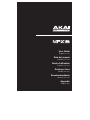 1
1
-
 2
2
-
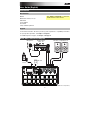 3
3
-
 4
4
-
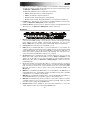 5
5
-
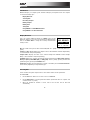 6
6
-
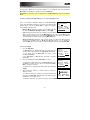 7
7
-
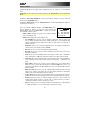 8
8
-
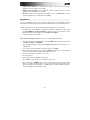 9
9
-
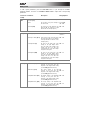 10
10
-
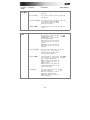 11
11
-
 12
12
-
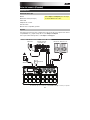 13
13
-
 14
14
-
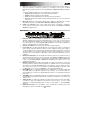 15
15
-
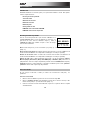 16
16
-
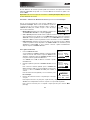 17
17
-
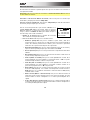 18
18
-
 19
19
-
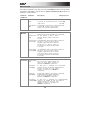 20
20
-
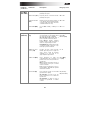 21
21
-
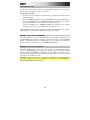 22
22
-
 23
23
-
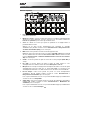 24
24
-
 25
25
-
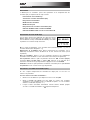 26
26
-
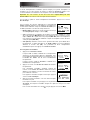 27
27
-
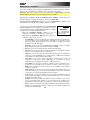 28
28
-
 29
29
-
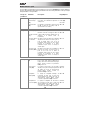 30
30
-
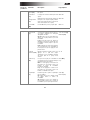 31
31
-
 32
32
-
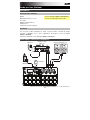 33
33
-
 34
34
-
 35
35
-
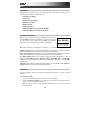 36
36
-
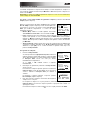 37
37
-
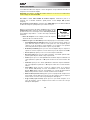 38
38
-
 39
39
-
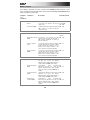 40
40
-
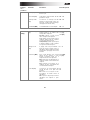 41
41
-
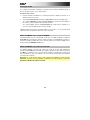 42
42
-
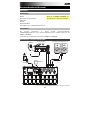 43
43
-
 44
44
-
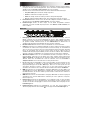 45
45
-
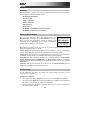 46
46
-
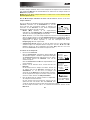 47
47
-
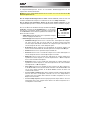 48
48
-
 49
49
-
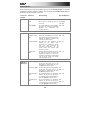 50
50
-
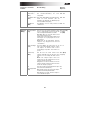 51
51
-
 52
52
-
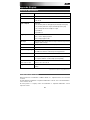 53
53
-
 54
54
-
 55
55
-
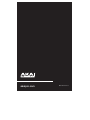 56
56
AKAI Professional Akai MPX16 Bedienungsanleitung
- Typ
- Bedienungsanleitung
- Dieses Handbuch eignet sich auch für
in anderen Sprachen
Andere Dokumente
-
Akai Akai MPX16 Bedienungsanleitung
-
Akai Akai MPX16 Bedienungsanleitung
-
Akai AUS-12H53R150P9 Bedienungsanleitung
-
Akai MPC Studio Black Bedienungsanleitung
-
Akai Professional MPC Live Benutzerhandbuch
-
Yamaha MOTIF7 Benutzerhandbuch
-
Yamaha MOTIF ES7 Benutzerhandbuch
-
Korg electribe Bedienungsanleitung
-
Alesis Strike Pro Kit Benutzerhandbuch
-
Alesis SamplePad Percussion Multi Pad Benutzerhandbuch